Sisukord
"Websearch.WebIsAwsome.info" (http://websearch.webisawsome.info/) ) , on brauseri kaaperdaja, mis on komplekteeritud teiste tasuta tarkvarade paigaldusprogrammide sisse ja pärast arvutisse installeerimist muudab see teie Interneti kodulehe ja otsingupakkuja, et “ websearch.webisawsome.info ” et teostada sirvimise ümbersuunamisi ja kuvab tundmatute müüjate reklaami.
"W ebsearch.webisawsome.info ” võib paigaldada tavalisi internetibrausereid (Internet Explorer, Chrome või Firefox), kui kasutaja ei ole vaba tarkvara paigaldamisel (tavaliselt) tähelepanelik.
Eemaldada " websearch.webisawsome.info ” kodulehe ja taastada oma brauseri otsingu seaded, järgige alljärgnevaid samme:

Kuidas eemaldada " websearch.webisawsome.info " kaaperdaja arvutist:
Samm 1. Eemaldage soovimatud rakendused juhtpaneelist.
1. Selleks minge aadressile:
- Windows 8/7/Vista: Start > Juhtpaneel . Windows XP: Start > Seaded > Juhtpaneel
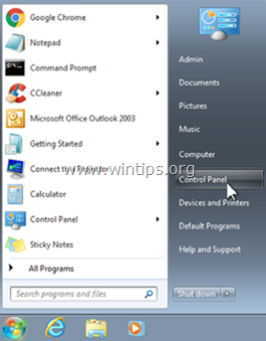
2. Topeltklõpsake, et avada
- Programmide lisamine või eemaldamine kui teil on Windows XP Programmid ja funktsioonid kui teil on Windows 8, 7 või Vista.
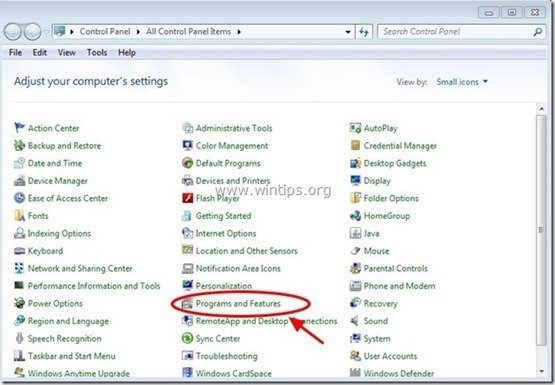
3. Leidke programmide nimekirjast ja Eemaldage (uninstallige) need rakendused:
- Agent (By Bettersoft) EZDownloader (By EZDownloader) Eemaldage ka kõik muud tundmatud rakendused.
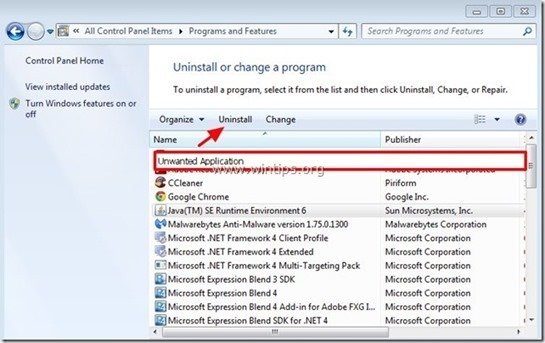
2. samm: Puhastage ülejäänud registrikanded, kasutades "AdwCleaner".
1. Laadige alla ja salvestage utiliit "AdwCleaner" oma töölauale.
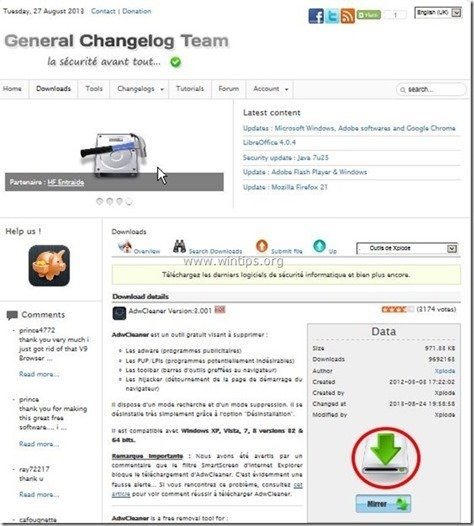
2. Sulgege kõik avatud programmid ja Topeltklõps avada "AdwCleaner" töölaualt.
3. Press " Skaneeri ”.
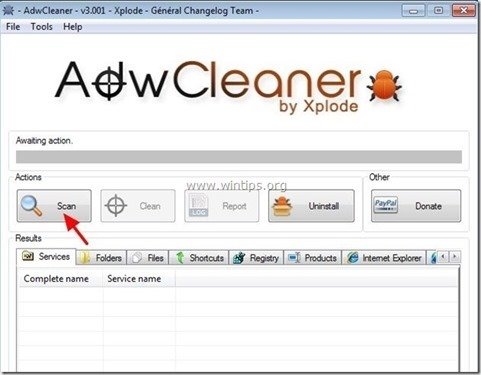
4. Kui skannimine on lõpetatud, vajutage "Puhas ", et eemaldada kõik soovimatud pahatahtlikud kirjed.
4. Press " OK " aadressil " AdwCleaner - teave" ja vajutage " OK " uuesti arvuti taaskäivitamiseks .
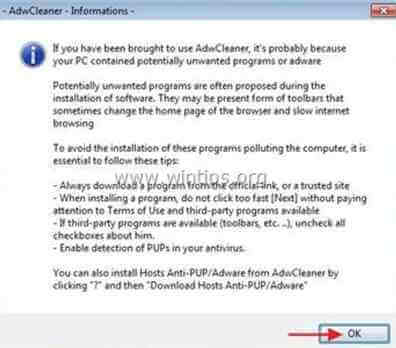
5. Kui arvuti taaskäivitub, sulge " AdwCleaner" teave (readme) aknas ja jätkake järgmise sammuga.
Samm 3. Veenduge, et " websearch.webisawsome.info ” Kodulehe ja otsingu seaded on teie internetibrauserist eemaldatud.
Internet Explorer, Google Chrome, Mozilla Firefox
Internet Explorer
Kuidas eemaldada " websearch.webisawsome.info ” Kodulehe ja otsingu seaded Internet Explorerist.
1. Internet Exploreri peamenüüst klõpsake: " Tööriistad "  ja valige " Interneti-valikud ".
ja valige " Interneti-valikud ".
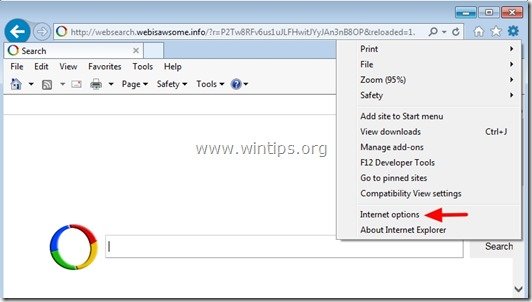
2. Kell " Üldine " vahekaart, kustutada soovimatu koduleht " websearch.webisawsome.info " alates " Koduleht " box & tüüp teie eelistatud koduleht (nt www.google.com)

3. Kell " Otsi " sektsiooni press " Seaded " in Otsi jagu. *
Teatis*: Kui soovite muuta otsingu seadeid Internet Exploreris, kui olete Internet Exploreri põhiaknas, siis vajutage lihtsalt nuppu " Käik " ikoon  (üleval paremas nurgas) ja valige " Lisade haldamine " .
(üleval paremas nurgas) ja valige " Lisade haldamine " .
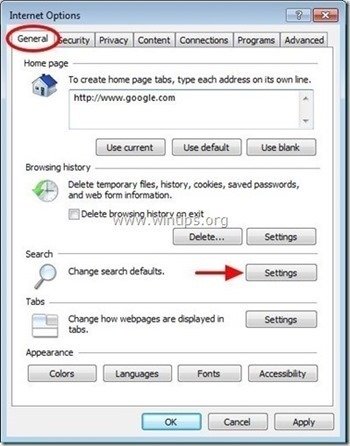
4. On " Otsi teenusepakkujaid " valikuid, valige ja " Seadistatakse vaikimisi " muu otsingupakkuja kui soovimatu otsingupakkuja " websearch.webisawsome.info ”.
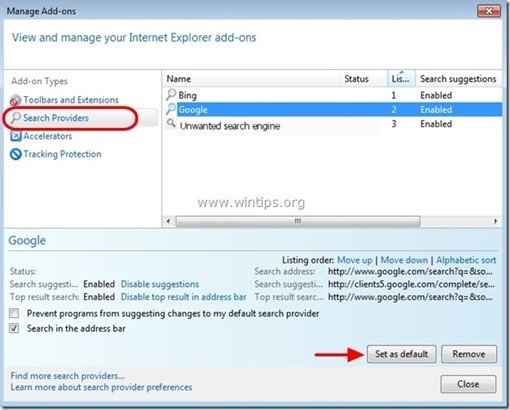
5. Seejärel valige soovimatu " Veebiotsing " otsingupakkuja ja klõpsake Eemaldage .

6. Valige "Tööriistaribad ja laiendused" vasakul paanil ja seejärel valige mis tahes soovimatu tööriistariba või laiendus, mis kuulub " WebSearch " siit ja klõpsake " Lülita välja "
- WebSearch tööriistariba WebSearch BHO
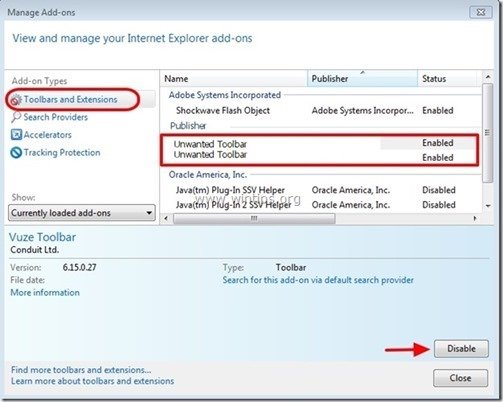
7. Sulgege kõik Internet Exploreri aknad ja jätkake sammuga 4 .
Google Chrome
Kuidas eemaldada " websearch.webisawsome.info ” Google Chrome'i kodulehe ja otsingu seaded.
1. Avage Google Chrome ja minge Chrome'i menüüsse  ja valige " Seaded ".
ja valige " Seaded ".
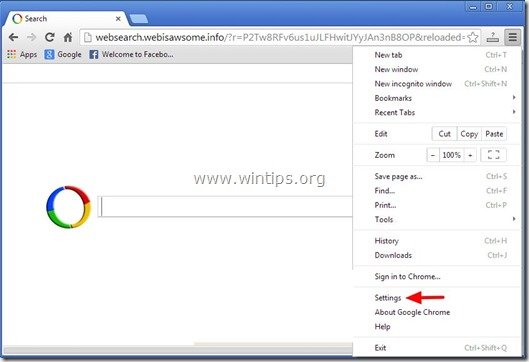
2. On " Startup ", valige " Määra leheküljed “.
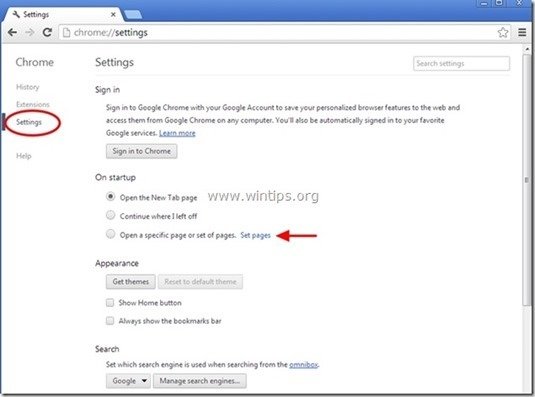
3. Kustuta soovimatu veebileht " websearch.webisawsome.info " stardilehtedelt, vajutades " X " sümbol paremal.
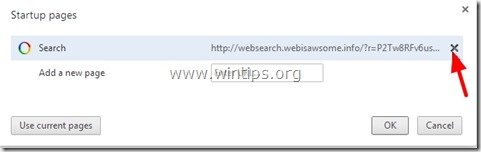
4. Määrake oma eelistatud käivitamisleht (nt http://www.google.com) ja vajutage " OK ".
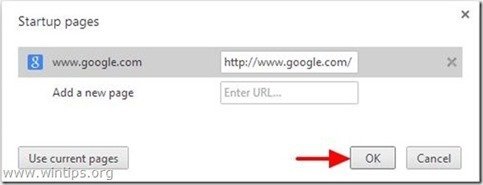
5. Under " Välimus ", kontrollige, et lubada " Näita nuppu Home " ja valige " Muuda ”.
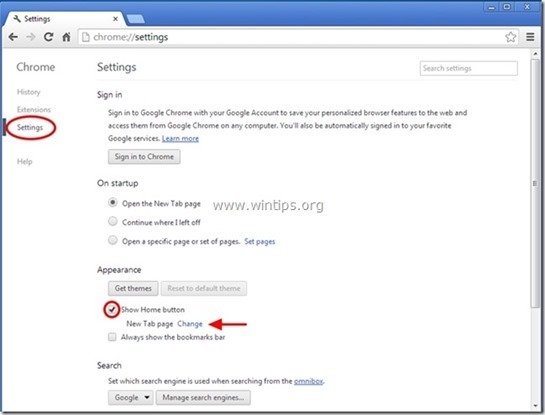
6. Kustuta soovimatu veebileht " websearch.webisawsome.info " alates " Avage see lehekülg " kast.
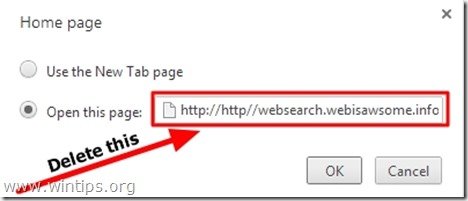
7. Tüüp (kui soovite) teie eelistatud veebileht avada, kui vajutate oma " Koduleht " nuppu (nt www.google.com) või jätke see väli tühjaks ja vajutage " OK ”.
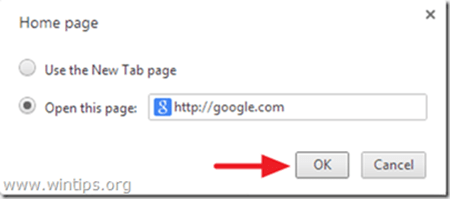
5. edasi " Otsi " ja valige " Halda otsingumootoreid ".
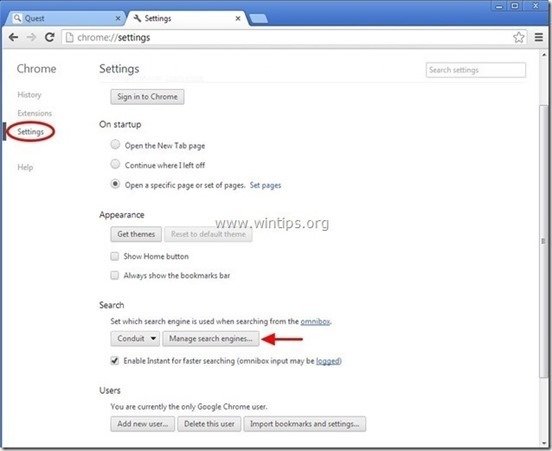
6. Valige oma eelistatud vaikimisi otsingumootor (nt Google'i otsing) ja vajutage " Tee vaikimisi ".
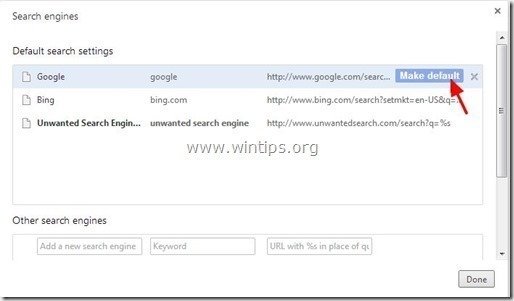
7. Seejärel valige soovimatu " WebSearch ” otsingumootor ja eemaldada see vajutades " X " sümbol paremal.
Vali " Valmis " sulgeda " Otsingumootorid " aken.
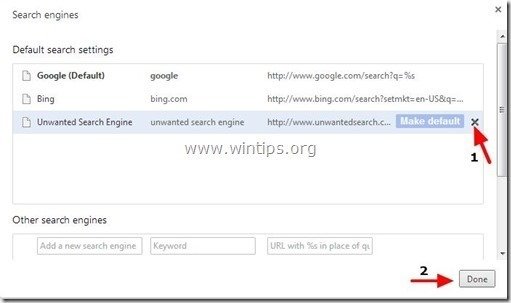
8. Vali " Laiendused " vasakul.
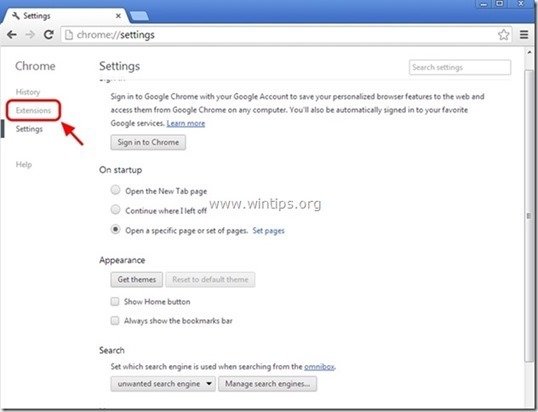
9. Eemaldage soovimatu " WebSearch " laiendus siit, vajutades " ringlussevõtu ikoon " paremale.
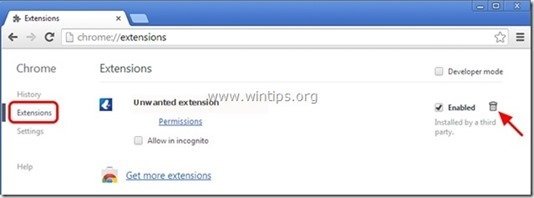
10. Sulgege kõik Google Chrome'i aknad ja p roceed to 4. samm .
Mozilla Firefox
Kuidas eemaldada " websearch.webisawsome.info ” Kodulehe ja otsingu seaded Mozilla Firefoxist.
1. Klõpsake " Firefox" menüü nuppu Firefoxi akna vasakus ülaosas ja mine " Valikud ”.
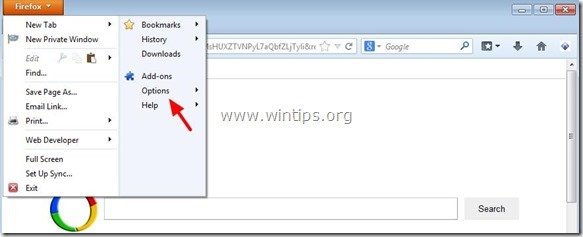
2. In " Üldine " vahekaart, kustutada soovimatu koduleht: " websearch.webisawsome.info " lehekülg alates " Koduleht " ja sisestage oma eelistatud koduleht (nt http://www.google.com).
Press " OK " kui lõpetate.
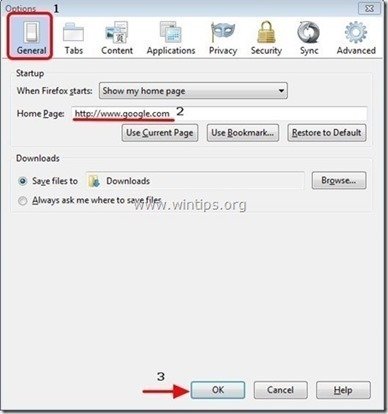
3. Firefoxi menüüst mine " Tööriistad " > " Lisade haldamine ”.
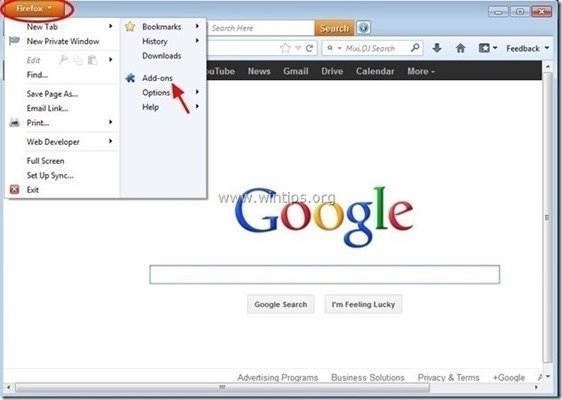
4. Valige "Laiendused" vasakul ja seejärel eemaldage kõik "W ebSearch " laiendus, mis on seal olemas, vajutades " Eemaldage " nuppu.
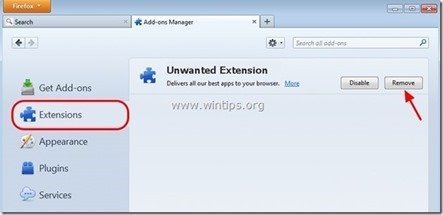
5. Sulgege kõik Firefoxi aknad ja jätkake järgmine samm .
Samm 4. Puhastada teie arvuti jäämisest pahatahtlikud ohud.
Lae alla ja paigaldada üks tänapäeval kõige usaldusväärsemaid TASUTA pahavara vastaseid programme, et puhastada oma arvutit allesjäänud pahatahtlikest ohtudest. Kui soovite olla pidevalt kaitstud nii olemasolevate kui ka tulevaste pahavaraohtude eest, soovitame paigaldada Malwarebytes Anti-Malware PRO:
MalwarebytesTM kaitse
Eemaldab nuhkvara, reklaami- ja pahavara.
Alusta tasuta allalaadimist kohe!
1. Jooksu " Malwarebytes Anti-Malware" ja laske programmil vajaduse korral uuendada oma uusimat versiooni ja pahatahtlikku andmebaasi.
2. Kui ekraanile ilmub "Malwarebytes Anti-Malware" põhiaken, valige " Viige läbi kiire skaneerimine " ja seejärel vajutage " Skaneeri " nuppu ja laske programmil oma süsteemi ohtude leidmiseks skaneerida.
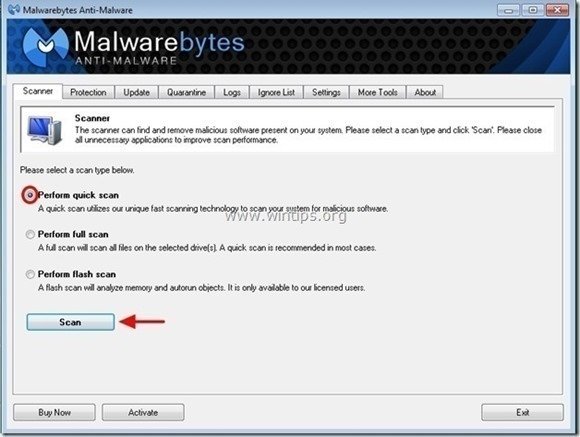
3. Kui skannimine on lõpetatud, vajutage "OK" sulgeda infoteade ja seejärel vajutage . "Näita tulemusi" nuppu vaadata ja eemaldada leitud pahatahtlikud ohud.
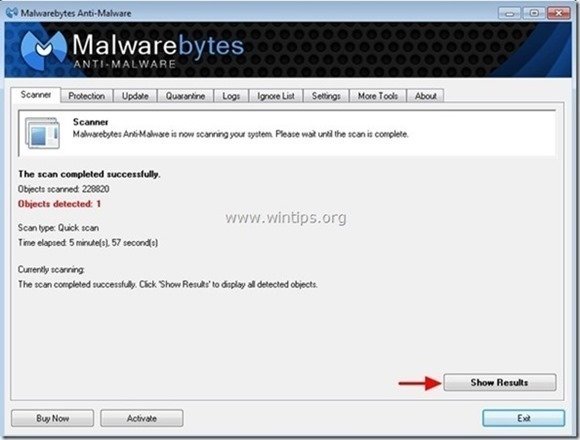
4. Aknas "Show Results" (Näita tulemusi) check - kasutades hiire vasakut nuppu - kõik nakatunud objektid ja seejärel valige " Eemalda valitud " ja laske programmil valitud ohud eemaldada.
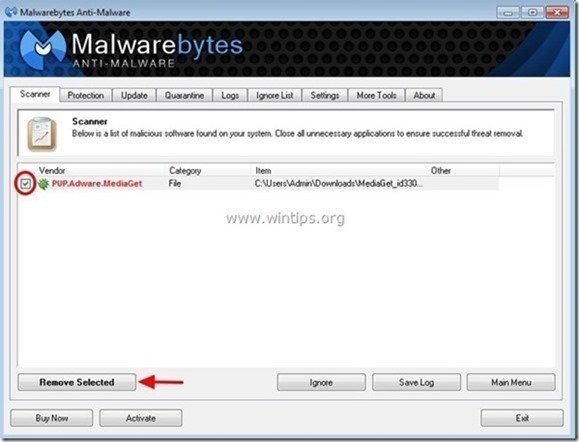
5. Kui nakatunud objektide eemaldamise protsess on lõppenud , "Taaskäivitage oma süsteem, et eemaldada kõik aktiivsed ohud korralikult"
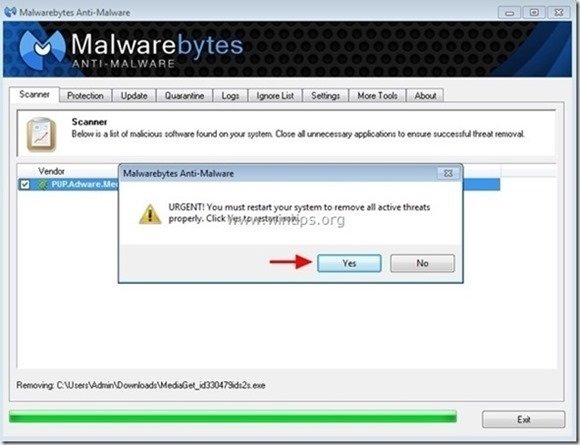
6. Jätkake järgmine samm.
Nõuanded: Tagamaks, et teie arvuti on puhas ja turvaline, teostada Malwarebytes' Anti-Malware täielik skaneerimine windows "Safe mode" režiimis .*
*Windowsi turvarežiimi sisenemiseks vajutage klahvi " F8 " klahvi, kui arvuti käivitub, enne Windowsi logo ilmumist. Kui " Windowsi lisavalikute menüü " ilmub ekraanile, kasutage klaviatuuri nooleklahve, et liikuda klahvile Turvaline režiim ja seejärel vajutage "ENTER “.
Samm 5. Puhastage soovimatud failid ja kirjed.
Kasutage " CCleaner " programmi ja jätkake puhas teie süsteemi ajutisest Interneti-failid ja kehtetud registrikanded.*
* Kui te ei tea, kuidas paigaldada ja kasutada "CCleaner", lugege neid juhiseid .

Andy Davis
Süsteemiadministraatori ajaveeb Windowsi kohta





